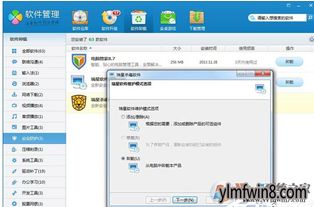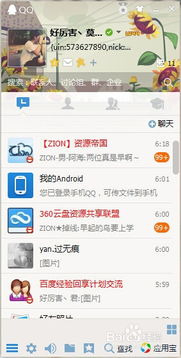怎样才能彻底卸载迷你飞信?
如何完全卸载迷你飞信

迷你飞信作为一款通讯工具,在用户的日常工作中起到了不少作用。然而,有时用户可能出于各种原因需要卸载这款软件。卸载软件看似简单,但如果没有正确操作,往往会在系统中留下残留文件,影响系统的运行速度。下面,我将为大家介绍几种完全卸载迷你飞信的方法,以确保卸载后系统干净、整洁。

方法一:手动删除文件夹
第一种方法相对简单直接,但稍显繁琐,适合对系统文件有一定了解的用户。

1. 打开计算机搜索

首先,你需要打开计算机(我的电脑)窗口。在窗口的右上角有一个搜索框,点击进入搜索界面。
2. 搜索“fetion”
在搜索框中输入“fetion”,这是迷你飞信在系统中的常见文件夹名称。系统会开始搜索,找到所有包含“fetion”的文件夹。
3. 删除文件夹
找到所有相关的文件夹后,你可以右键点击每个文件夹,选择“删除”进行删除操作。如果你的文件较多,这个过程可能会有些慢。
4. 清空回收站
为了确保彻底删除,记得清空回收站。右键点击桌面上的回收站图标,选择“清空回收站”。
这种方法的好处是操作简单,不需要安装额外的软件。但缺点是需要手动查找和删除所有相关文件夹,对于不熟悉系统文件的用户可能会比较麻烦。
方法二:通过系统配置工具删除
第二种方法通过系统配置工具(msconfig)找到迷你飞信的安装位置,并手动删除相关文件。
1. 打开系统配置工具
首先,按下“Win + R”键打开运行窗口,输入“msconfig”并点击确定。系统配置工具会打开。
2. 进入启动项
在系统配置工具窗口中,点击“启动”选项卡。这里列出了所有启动时自动运行的程序。
3. 找到迷你飞信
在启动项列表中,找到迷你飞信(可能是“mfetion”或“smart fetion”)。右键点击它,选择“属性”或“打开文件位置”。
4. 删除程序
系统会打开迷你飞信的安装目录。在这个目录中,你可以找到迷你飞信的可执行文件和相关文件,将它们全部删除。
5. 清理残留
按照方法一的步骤,通过计算机搜索“fetion”并删除所有相关文件夹,以确保彻底清理。
这种方法适合那些希望更加精确控制卸载过程的用户,但同样需要一定的系统文件知识。
方法三:使用金山毒霸卸载
第三种方法利用金山毒霸这款安全软件的卸载功能,可以更加便捷和彻底地卸载迷你飞信。
1. 安装金山毒霸
首先,确保你已经安装了金山毒霸。如果没有安装,可以从官方网站下载并安装。
2. 打开软件管家
打开金山毒霸,点击界面上的“软件管家”工具。
3. 进入卸载页面
在软件管家窗口中,点击左侧的“卸载”页面。这里列出了所有已安装的软件。
4. 卸载迷你飞信
在卸载页面中,找到迷你飞信,点击“卸载”或“闪电卸载”按钮。系统会提示你确认卸载,点击确认即可。
5. 清理残留
卸载完成后,点击金山毒霸首页的“垃圾清理”功能。扫描卸载残留文件,点击“一键清理”按钮,等待清理完毕。
这种方法适合那些希望一键解决卸载问题的用户,操作简便,无需手动查找和删除文件。
注意事项
无论使用哪种方法,卸载迷你飞信时都需要注意以下几点:
1. 备份重要数据
在卸载前,最好备份迷你飞信中重要的聊天记录和联系人信息,以免误删导致数据丢失。
2. 关闭相关进程
在卸载前,确保迷你飞信及其相关进程已经完全关闭,避免卸载失败或文件锁定。
3. 重启电脑
卸载完成后,建议重启电脑,以确保所有相关文件和进程已经完全清理。
常见问题
1. 卸载后仍有图标
如果在卸载后发现桌面或任务栏中仍有迷你飞信的图标,可以通过右键点击图标,选择“删除”进行删除。
2. 卸载失败
如果卸载过程中提示失败,可能是由于迷你飞信仍在运行或文件被锁定。此时,可以尝试关闭迷你飞信的进程或使用任务管理器强制结束相关进程,然后再进行卸载。
3. 残留文件
如果卸载后系统中仍有迷你飞信的残留文件,可以使用系统自带的磁盘清理工具或第三方清理软件(如金山毒霸的垃圾清理功能)进行清理。
结语
- 上一篇: 如何有效消除松木家具的异味
- 下一篇: 20万资金,如何智慧投资实现财富增值?
-
 电脑怎样才能彻底卸载Office?资讯攻略11-21
电脑怎样才能彻底卸载Office?资讯攻略11-21 -
 怎样彻底卸载瑞星杀毒软件?一键教程来袭!资讯攻略11-06
怎样彻底卸载瑞星杀毒软件?一键教程来袭!资讯攻略11-06 -
 如何将金山毒霸通过360软件管家彻底卸载?资讯攻略11-16
如何将金山毒霸通过360软件管家彻底卸载?资讯攻略11-16 -
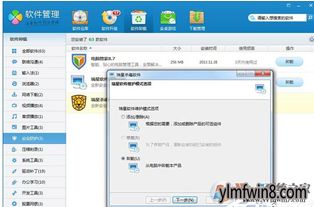 轻松学会!如何彻底卸载瑞星软件的步骤资讯攻略11-24
轻松学会!如何彻底卸载瑞星软件的步骤资讯攻略11-24 -
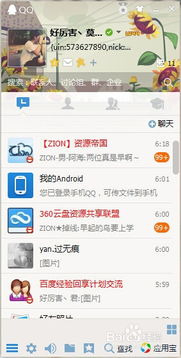 轻松学会!如何快速卸载腾讯网迷你版资讯攻略02-25
轻松学会!如何快速卸载腾讯网迷你版资讯攻略02-25 -
 怎样才能卸载瑞星杀毒软件?资讯攻略01-10
怎样才能卸载瑞星杀毒软件?资讯攻略01-10